图文演示硬盘安装系统教程[多图]
教程之家
Win7
在电脑还能进系统的情况下,如果想要更换操作系统的话,我们可以采用硬盘安装系统的方式来重装系统。不过很多网友不清楚硬盘如何安装系统,觉得比较难操作。今天小编就给大家图文演示下硬盘安装系统教程。
具体步骤如下:
1、先去系统官网下载系统镜像文件。找到下载的系统镜像文件,右键镜像解压到非C盘的根目录,注意不能解压到C盘,因为重装系统会格式化C盘(系统盘)。
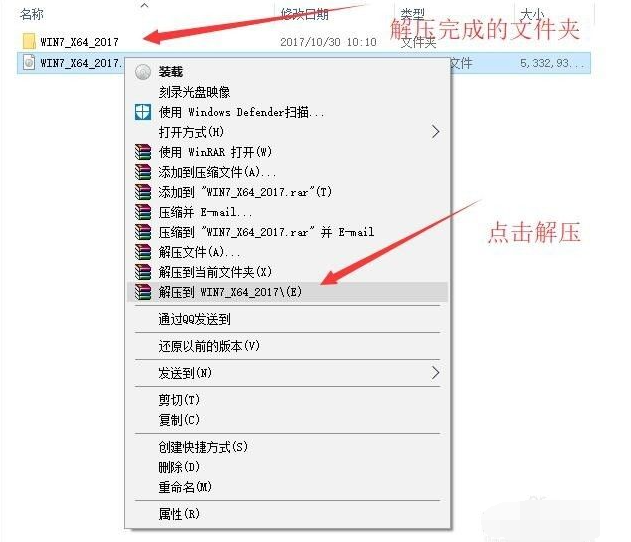
2、打开解压出来的文件夹,如图点击"硬盘安装.exe"。
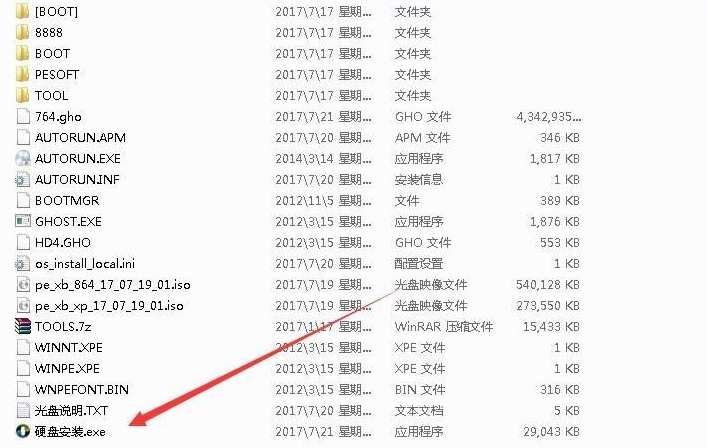
3、在打开的硬盘安装系统工具里点击安装系统。
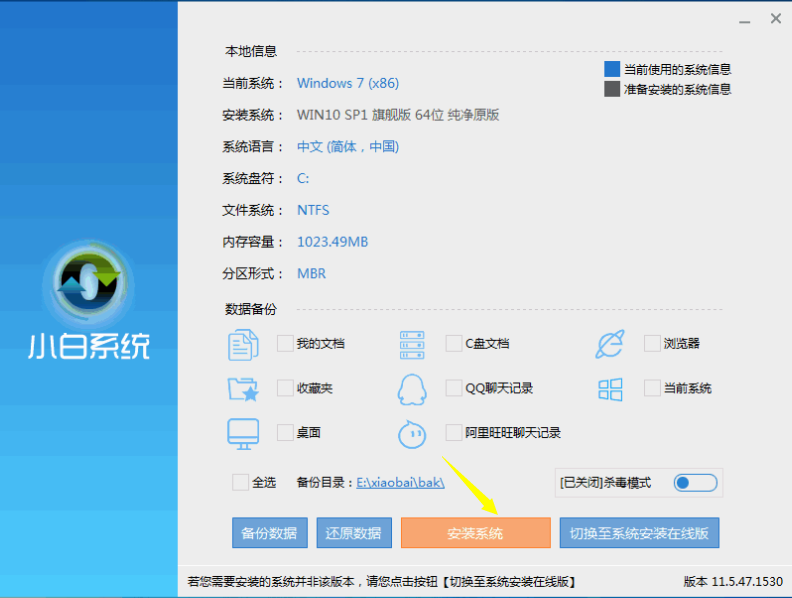
4、第3步完成后会开始配置环境,耐心等待一会即可完成,如下图,环境配置完成,点击立即重启。
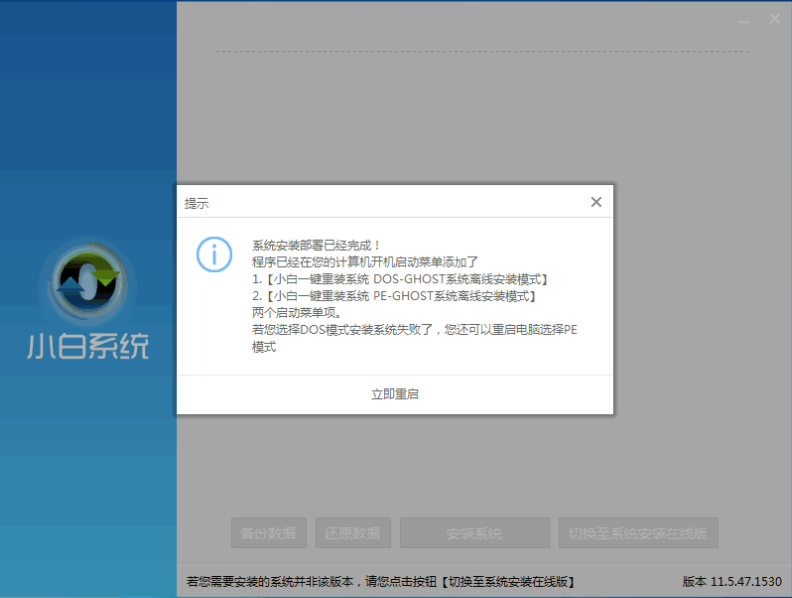
5、重启后选小白一键重装 DOS-GHOST系统离线安装模式,如dos模式不能正常安装成功,也可以选上面的两个。
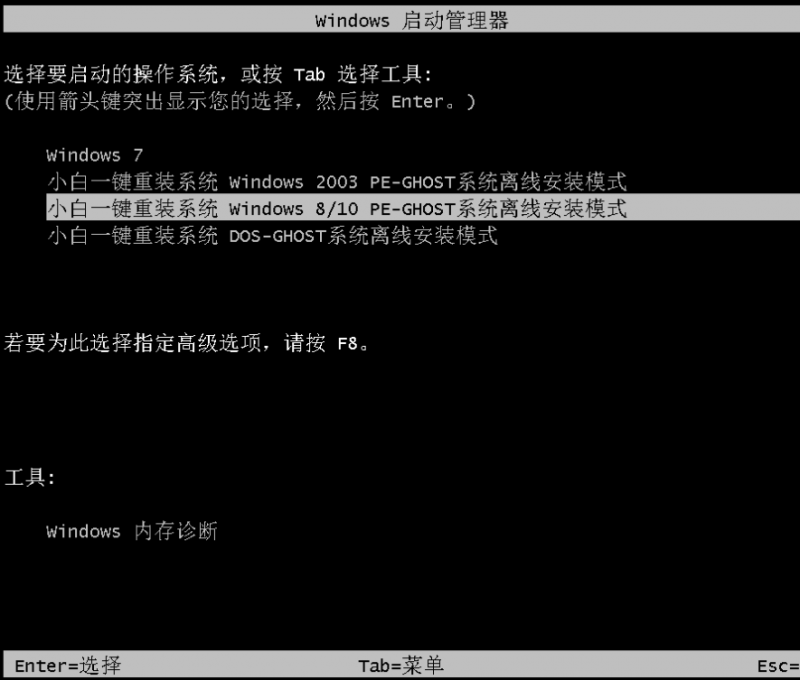
6、之后进入Ghost还原过程,我们无需操作,耐心等待过程完成即可。
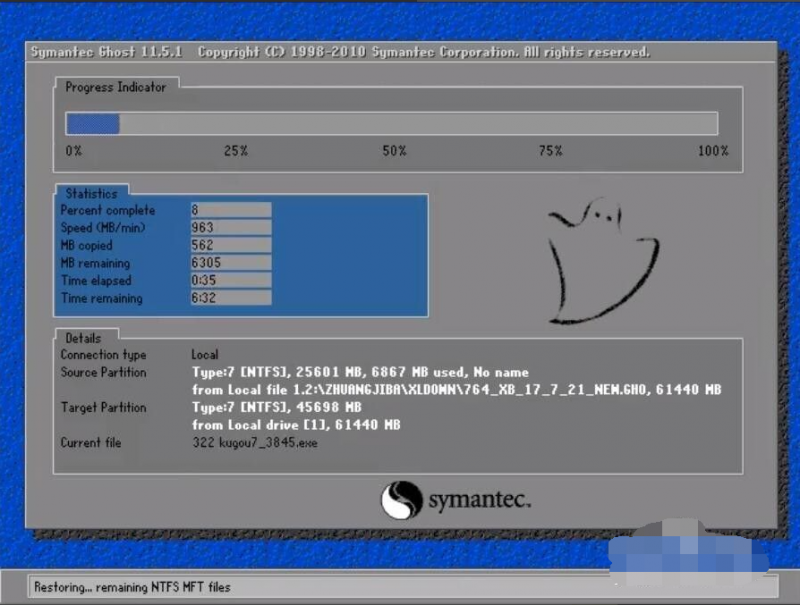
7、Ghost还原过程完成后自动重启电脑进入系统部署设置过程,这个过程完成后自动重启电脑进入到桌面就完成了。
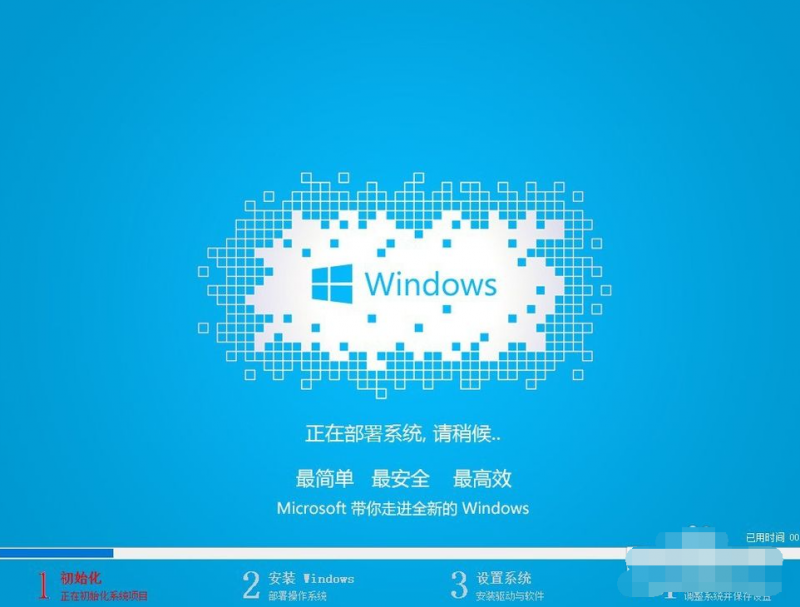
8、进入到新的系统桌面,硬盘安装系统完成。
以上便是硬盘安装系统教程,有需要的小伙伴都可以参照教程进行操作哦。
![笔记本安装win7系统步骤[多图]](https://img.jiaochengzhijia.com/uploadfile/2023/0330/20230330024507811.png@crop@160x90.png)
![如何给电脑重装系统win7[多图]](https://img.jiaochengzhijia.com/uploadfile/2023/0329/20230329223506146.png@crop@160x90.png)

![u盘安装win7系统教程图解[多图]](https://img.jiaochengzhijia.com/uploadfile/2023/0322/20230322061558376.png@crop@160x90.png)
![win7在线重装系统教程[多图]](https://img.jiaochengzhijia.com/uploadfile/2023/0322/20230322010628891.png@crop@160x90.png)
![联想win7旗舰版安装教程[多图]](https://img.jiaochengzhijia.com/uploadfile/2022/1001/20221001120608383.png@crop@240x180.png)
![大白菜一键重装系统win7旗舰版详细教程[多图]](https://img.jiaochengzhijia.com/uploadfile/2022/0323/20220323163431853.png@crop@240x180.png)
![win7游戏版系统安装步骤[多图]](https://img.jiaochengzhijia.com/uploadfile/2022/0918/20220918102100148.png@crop@240x180.png)
![windows7密钥如何激活win7系统[多图]](https://img.jiaochengzhijia.com/uploadfile/2022/0905/20220905231129625.png@crop@240x180.png)